电脑文件夹如何压缩成压缩包 文件夹压缩成压缩包的方法
发布时间:2024-01-12 12:02:11 浏览数:
随着电脑文件的增多,我们常常需要将一些文件夹进行压缩以便于存储、传输或备份,如何将电脑文件夹压缩成压缩包呢?压缩文件夹的方法有很多种,其中最常用的一种是使用压缩软件进行操作。通过压缩软件,我们可以将文件夹中的所有文件和子文件夹压缩成一个压缩包,从而节省存储空间并方便文件的传输。下面我们就来详细了解一下电脑文件夹如何压缩成压缩包的方法。
具体步骤:
1.进入电脑系统后,右键点击需要压缩的文件夹。
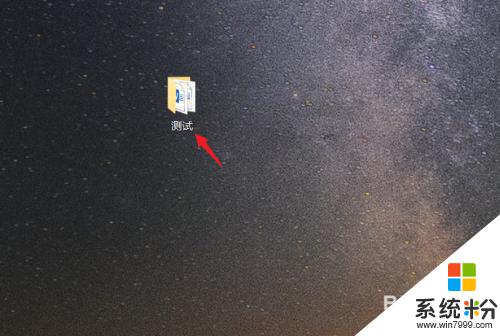
2.点击添加到压缩文件的选项。
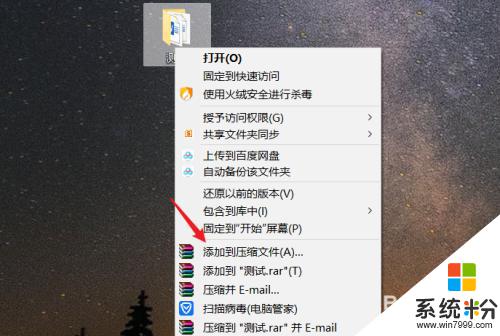
3.设置需要压缩的文件格式,点击确定。
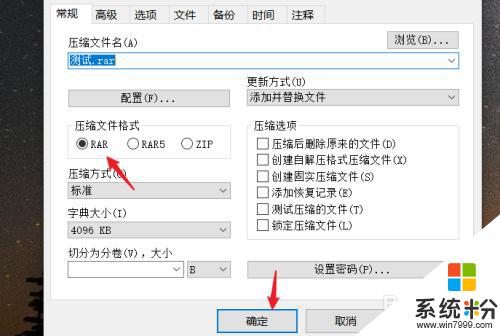
4.等待压缩进度完成。
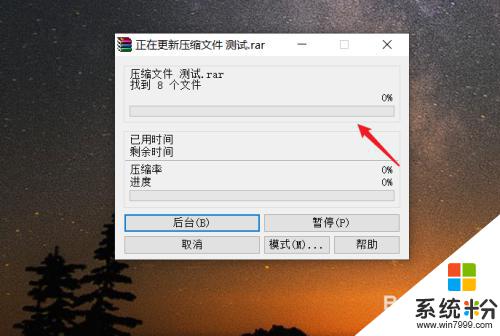
5.进度完成后,即可将文件夹压缩成压缩包。
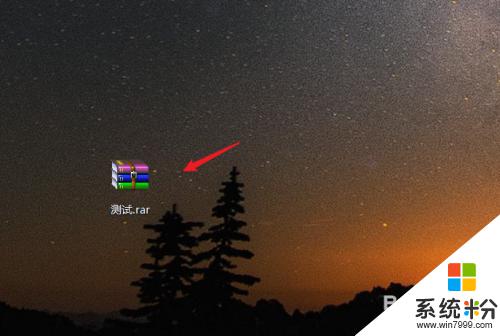
以上就是电脑文件夹如何压缩成压缩包的全部内容,如果有不清楚的用户,可以根据小编的方法来操作,希望能够帮助到大家。